Einrichten der layoutoptionen – QuickLabel 200 Kiaro! Benutzerhandbuch
Seite 56
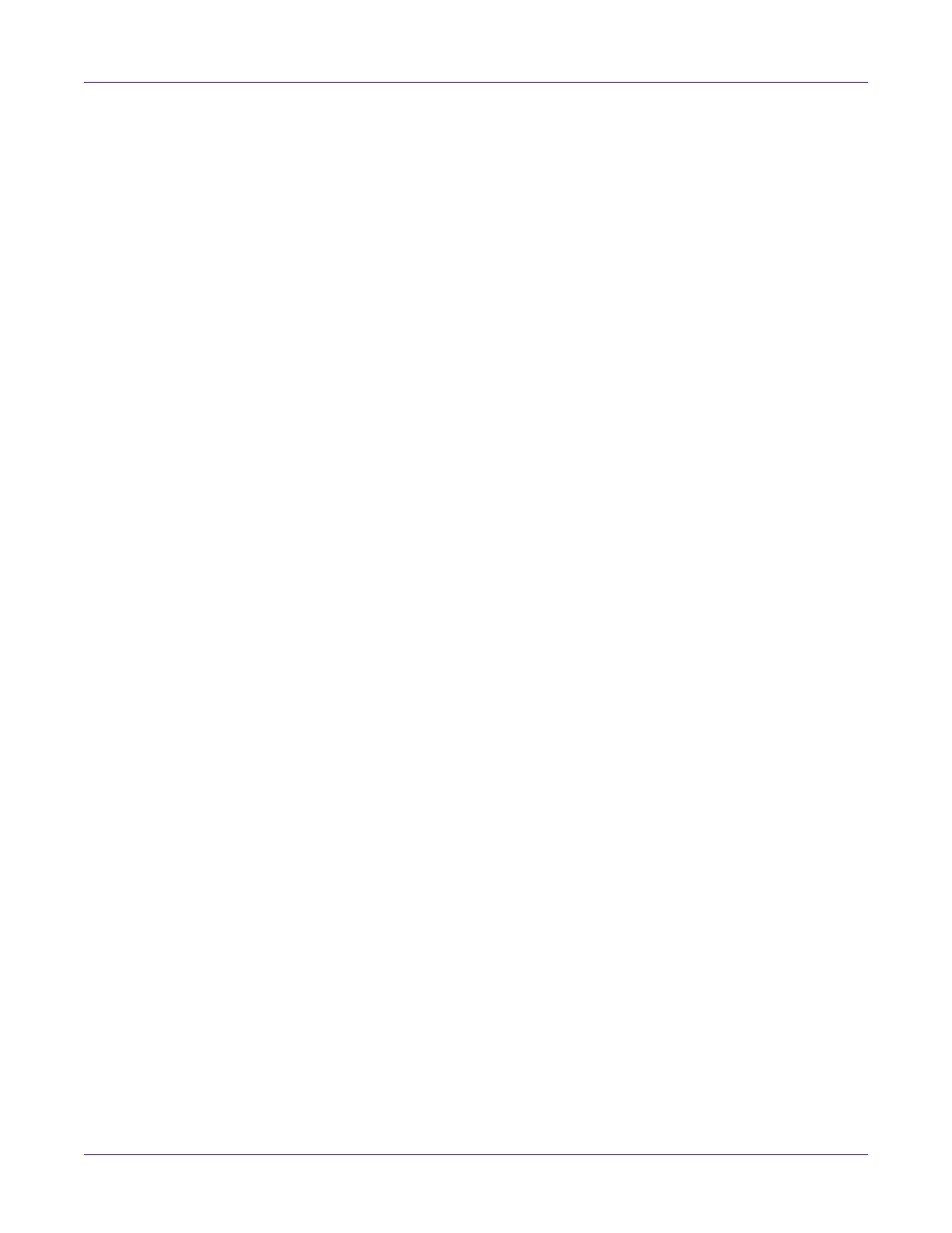
Gestalten und Drucken von Etiketten
42
Kiaro! 200 Bedienungsanleitung
7
Stellen Sie die gewünschten Optionen für den Farbabgleich ein. Sie können hierbei
wählen, ob der Anteil der Farben Zyan, Magenta, Gelb und Schwarz erhöht oder
verringert werden soll.
Wählen Sie dann
Übernehmen
.
8
Wählen Sie
OK
.
Einrichten der Layoutoptionen
Bevor Sie unter Verwendung einer Third-Party-Applikation drucken, müssen Sie eine
Reihe von Layoutoptionen auswählen, die den Druck Ihrer Etiketten definieren.
Note: Die Treiberanweisungen gelten nur für den Druck über Designapplikationen anderer
Hersteller. Falls Sie mit Custom QuickLabel Omni arbeiten, ist dieser Vorgang nicht
erforderlich.
1
Öffnen Sie das Ihrer Windows-Version entsprechende Druckerfenster.
•
Wählen Sie in Windows XP
Start > Drucker und Faxgeräte
.
•
Wählen Sie in Windows Vista
Start > Systemsteuerung > Drucker
.
•
Wählen Sie in Windows 7
Start > Geräte und Drucker
.
•
In Windows 8 gelangen Sie zur Option
Suchen
, indem Sie den Zeiger in die
obere rechte Ecke des Bildschirms bewegen. Suchen Sie nach der
"Systemsteuerung" und klicken Sie auf das Symbol
Systemsteuerung
.
Klicken Sie im Systemsteuerungsfenster auf
Geräte und Drucker
.
Klicken Sie mit der rechten Maustaste auf das Druckersymbol und wählen Sie die
Druckpräferenzen
. Hierauf erscheint das Fenster QuickLabel Kiaro!
200-Druckpräferenzen.
Note: Die Treibervoreinstellungen sind auch über den Druckdialog der Anwendung
zugänglich. Wählen Sie im Drucken-Fenster Ihrer Software die Option QuickLabel Kiaro!
200 in der Druckerliste aus und wählen Sie dann Eigenschaften oder Einrichten (abhängig
vom jeweiligen Programm).